SEO
GCPの始め方(Google Cloud Platform/グーグルクラウドプラットフォーム)
- 最終更新日:

Googleマップのカスタマイズや、早急にインデックスさせる必要がある場合に使えるIndexing APIの利用などのためには、まずはGoogle Cloud Platformを有効にしてGoogleが提供するAPIを利用できるようにする必要があります。その方法についてご説明します。
Google Cloud Platformとは
Google Cloud Platform(以下、GCP)はGoogleが提供するAPIや各種ライブラリを利用することのできるサービスです。
ホームページ関連では、以下のサービス利用のために必要です。
- Googleマップにアイコンを表示する、各店舗を示す、などのカスタマイズ
- ライブ配信などすぐにインデックスされる必要がある場合に利用可能なIndexing API
- Googleアナリティクスで取得可能なデータをBigQueryを利用して細かく分析
従量課金制で、一定の使用量までは無料で使用できます。例えばGoogleマップ関連のAPIである「Maps JavaScript API」の料金では現時点、SKUと呼ばれるものが100,000回使われるまでは無料です。よくわかりませんが、例えばホームページにこのAPIを利用したGoogleマップを表示していて、10万回、何かしらそのGoogleマップでAPIが使われるまでは無料ということなので、そのページへのアクセス数とイコールというわけではありませんが、それに近い話だと考えて問題ないと思います。よほど大きなサービスでない限りは料金が発生することはないでしょう。
始め方
Google Cloud Platformのサイトにアクセスする
対象とするGoogleアカウントにログインした状態で、「Google Cloud Platform」で検索すればリンクが上位に表示されるので、それをクリックします。URLが変わるかもしれないので、あえてここでは検索して探す方法をご案内しています。
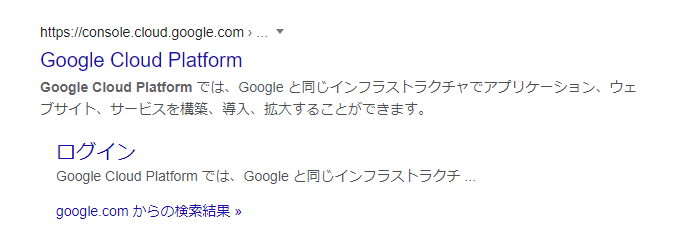
対象とするGoogleアカウントにログインした状態でアクセスするようにするか、ログインしてない場合はログインが求められるので、対象アカウントでログインします。
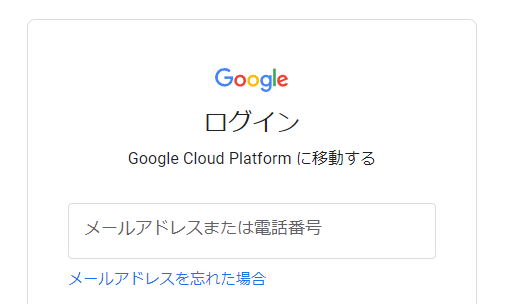
手続きをする
規約に同意して「同意して続行」をクリックします。
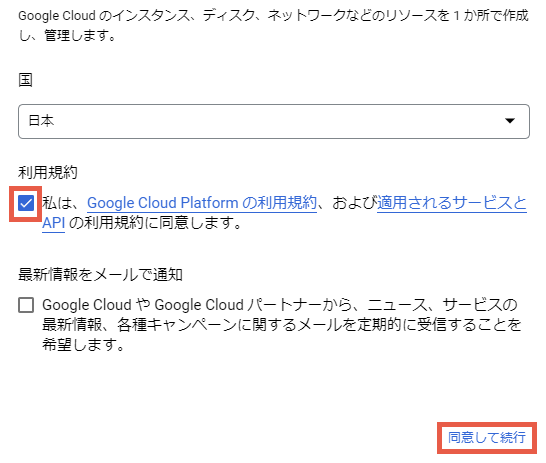
最初に表示される画面の中で、無料で始めるという類のボタンが表示されますので、クリックします。現時点では次の画像の2箇所入り口があり、どちらを押しても同じです。
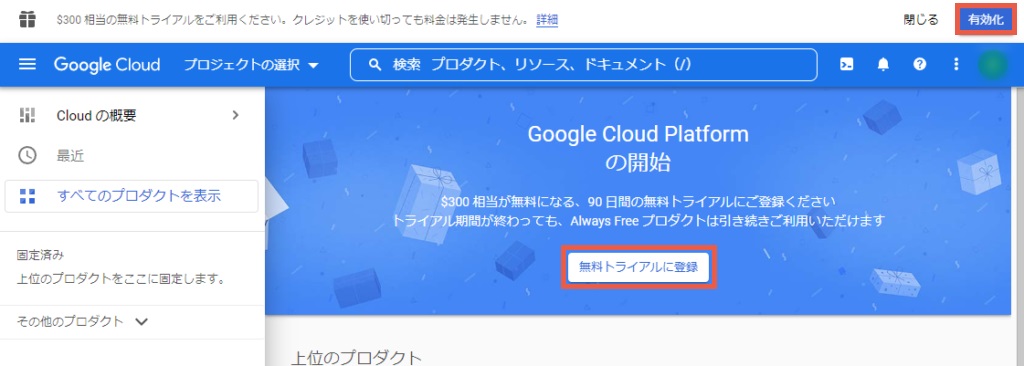
プルダウンから「その他」を選び、規約に同意して「続行」をクリックします。「スタートアップ」など事業者として登録しようとすると、仕事用のメールアドレスが入力求められ、Gmailなどフリーメールははじかれます。特に何を選んでも利用できるサービスの内容に影響はありません。
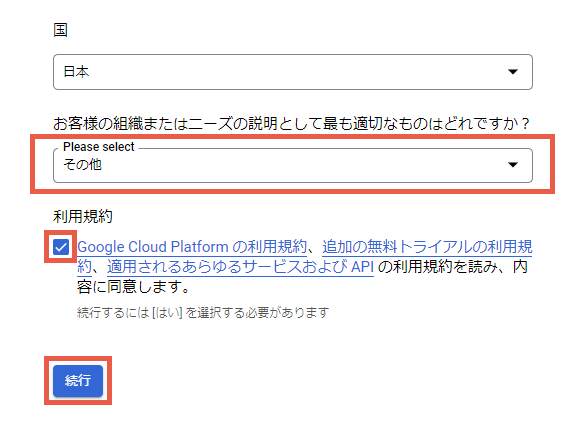
携帯電話の番号を入力して「コードを送信」を押すと、ショートメッセージでコードが送られてきます。
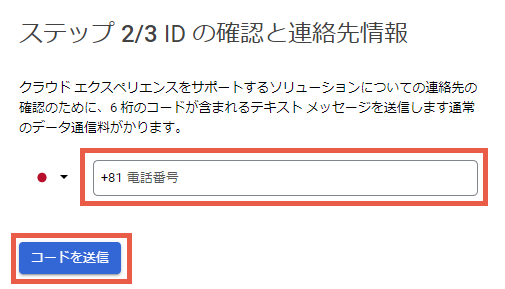
送られてきたコードを入力して「確認」をクリックします。
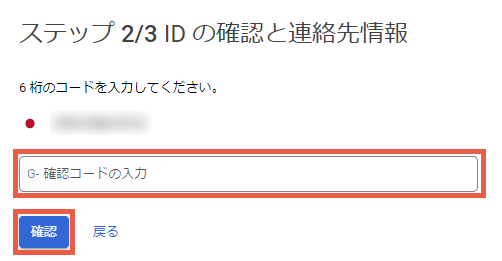
クレジットカードの情報など入力を求められますので、それぞれ入力して「無料トライアルを開始」をクリックします。
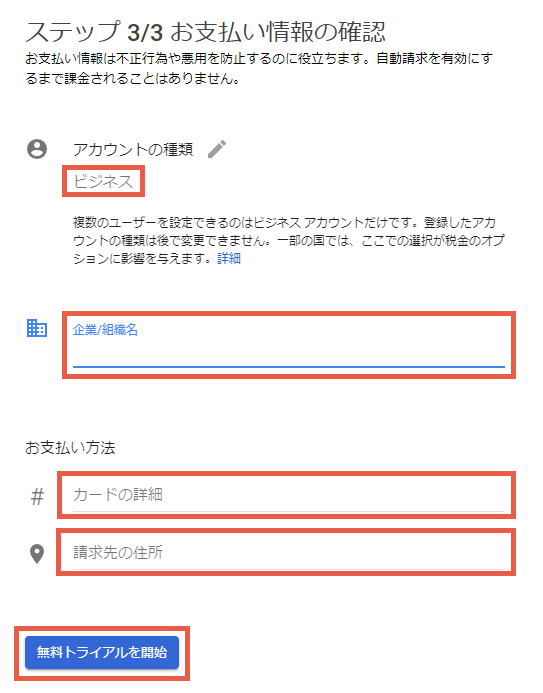
アンケートを求められるので、仕方がないので答えてあげて「完了」をクリックします。
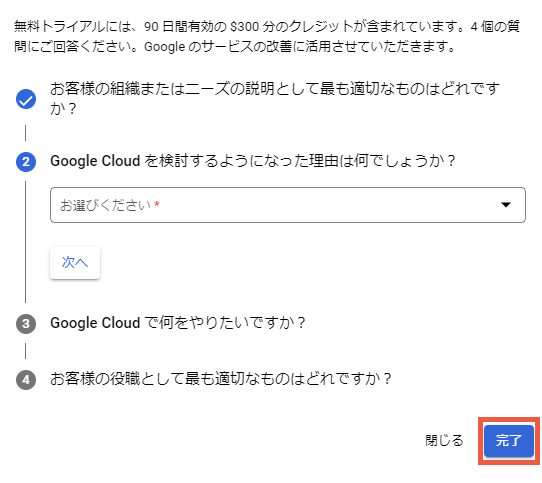
しつこく何やら出てきますが、「今回はスキップ」をクリックします。
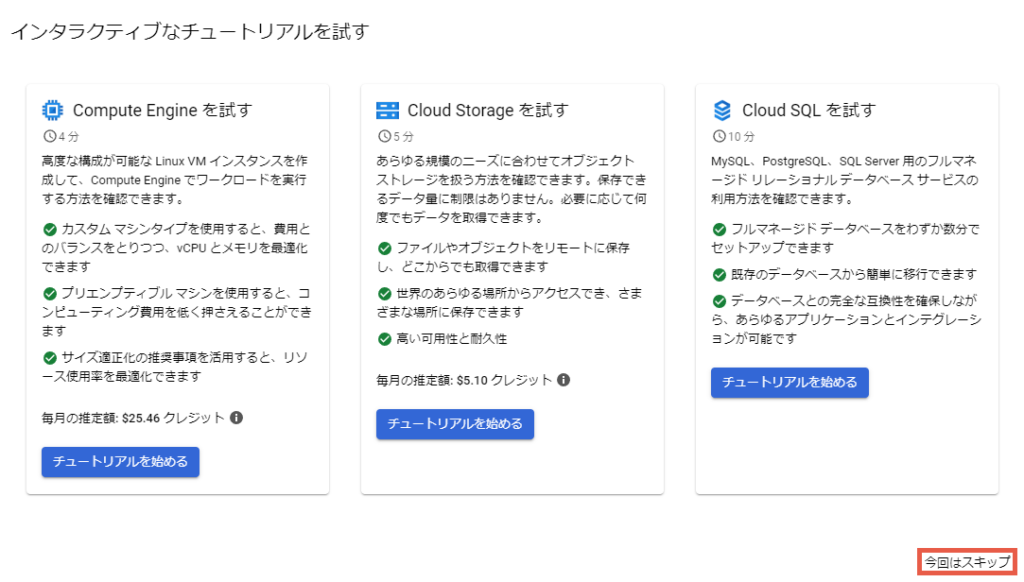
以上で、完了です。お疲れさまでした。
まとめ
ホームページでGoogleのAPIやライブラリを利用するために必要なGoogle Cloud Platformの利用開始方法をご案内しました。いやー敷居が高いですね!









